Hızlı Bağlantılar
Exile 2'nin son oyununun yoluna dalan herkes için, özel bir ganimet filtresi kurmak esastır. Yağma filtreleri, haritalamayı daha keyifli hale getirmek için ekrandaki dağınıklığı kesmekle kalmaz, aynı zamanda sadece gerçekten önemli olan öğeleri vurgulayarak oyun deneyiminizi geliştirerek, sizi istenmeyen ganimetle sıralama zihinsel jimnastiklerinden kurtarır.
Exile 1 Path 1'deki faydası ile tanınan Filterblade, şimdi en son güncellemesiyle sürgün 2'yi destekliyor. İşte etkili bir şekilde nasıl yararlanacağınıza dair ayrıntılı bir rehber.
Sürgün 2'de Filterblade Yağma Filtreleri Nasıl Kurulur
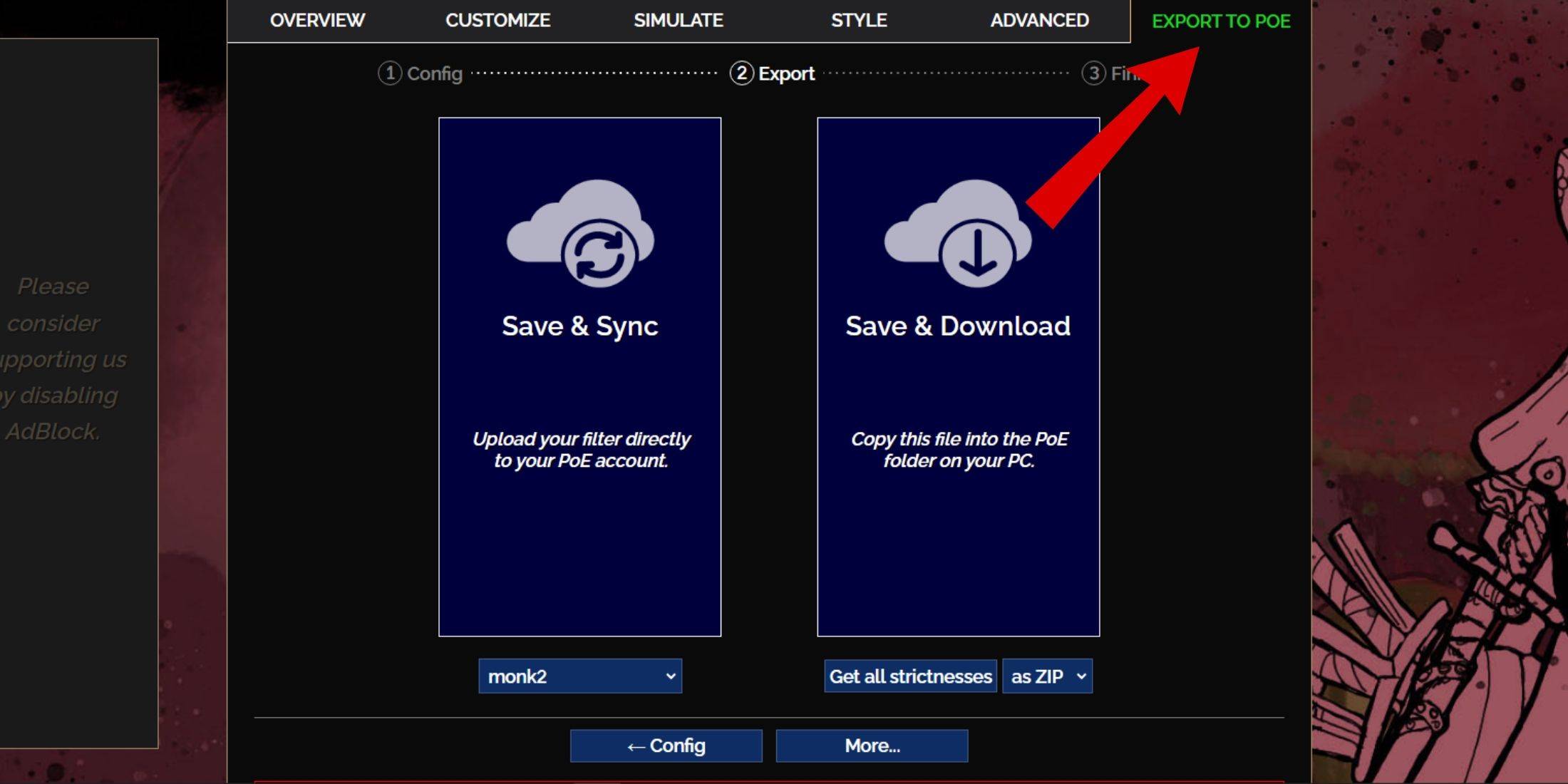
- Kurulum sürecine başlamak için Filterblade web sitesini ziyaret edin: Filterblade web sitesine gidin.
- Poe 2'yi seçin: İstendiğinde sürgün 2 yolunu seçtiğinizden emin olun.
- Varsayılan bir filtre seçin: Nefesk filtresi varsayılan olarak seçilir.
- Stricess seviyesini ayarlayın: Filtreniz için uygun katılık seviyesini seçmek için kaydırıcıyı kullanın (aşağıda daha fazla ayrıntı).
- Filtreyi dışa aktarın:
- Sağ üstteki 'Poe'ya Dışa Aktar' sekmesine gidin.
- Filtrenizi adlandırın.
- 'Senkronizasyon' veya 'İndir' arasında seçim yapın:
- Senkronizasyon: Bu seçenek, Filterblade Groot filtresini POE 2 hesabınıza otomatik olarak yükler ve güncellemelerin doğrudan oyununuza itilmesini sağlar.
- İndir: Bu, dosyayı PC'nizde kaydetmenizi sağlar, bu da farklı katı seviyeleri karşılaştırmak veya tekrar tekrar senkronize etmeden yeni bir kampanya başlatmak için idealdir.
- Poe 2 ile entegre:
- Sürgün 2'yi başlatın ve Seçenekler> Oyun'a gidin.
- Senkronize ederseniz, öğe filtresi açılır menüsünden Filterblade filtresini seçin.
- İndirdiyseniz, açılır listenin yanındaki klasör simgesini kullanarak oyunu filtre dosyasına yönlendirin.
Bu adımlarla, filtrblade ganimet filtreniz sürgün 2 yolu içinde tamamen çalışmalıdır.
Hangi ganimet filtresi katkısını seçmelisiniz?
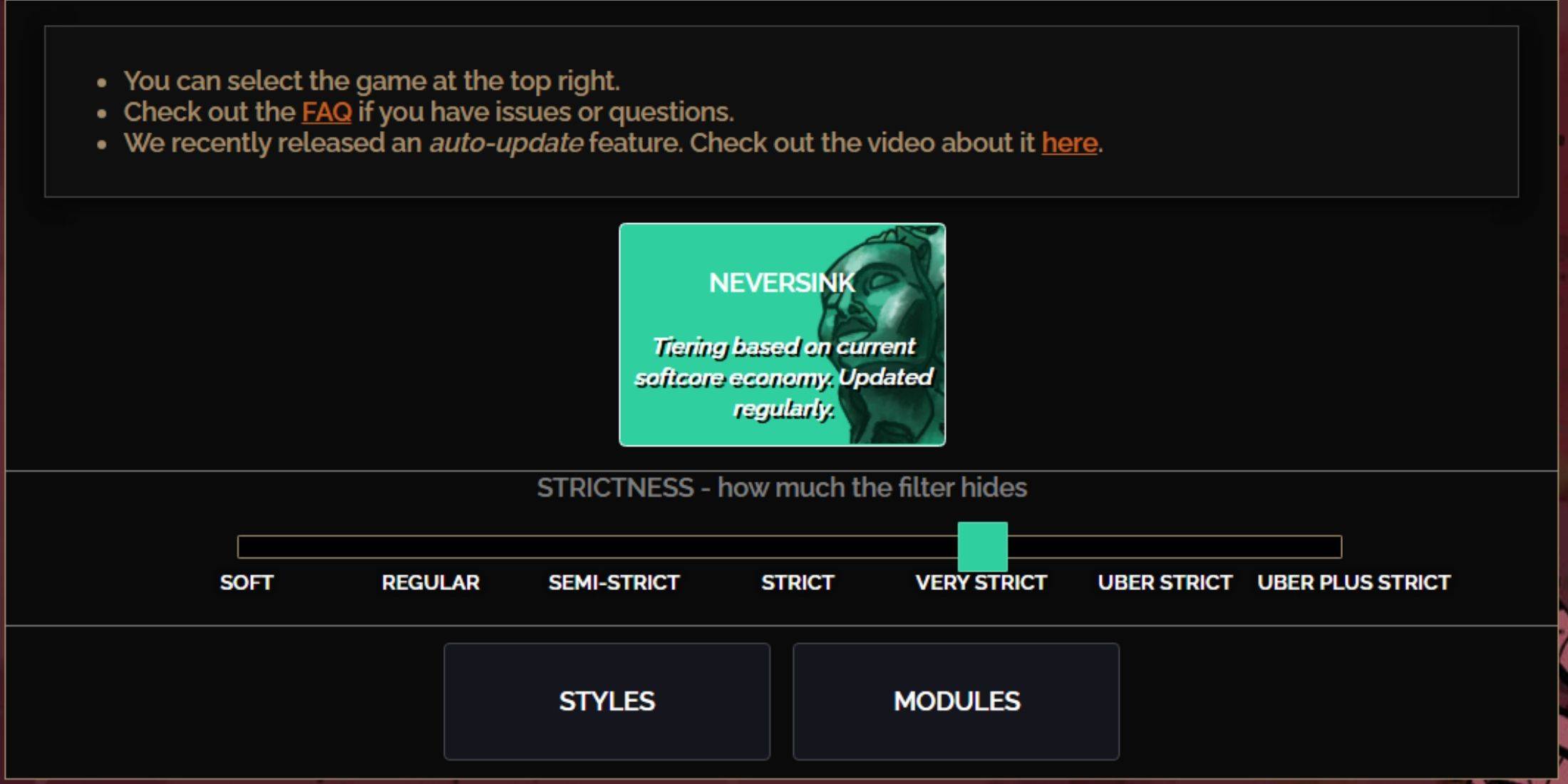
NeverSink Filterblade Ön Ayar, her biri oyunun farklı aşamalarına göre tasarlanmış yedi katı seviyesi sunar:
| Katı olma | Etki | En iyisi |
|---|---|---|
| Yumuşak | Hiçbir şey saklamadan değerli öğeleri vurgular. | Eylem 1-2 |
| Düzenli | Yalnızca işçilik veya satış değeri olmayan öğeleri gizler. | ACT 3 |
| Yarı dar | Düşük potansiyel öğeleri gizler. | Kanun 4-6 |
| Sıkı | Yüksek ciro olmadan çoğu eşyayı gizler. | Erken Haritalama (Waystone Tier 1-6) |
| Çok katı | Düşük değerli nadirleri ve işçilik tabanlarını gizler; Waystone Tier 1-6 hariç. | Orta ila geç haritalama (Waystone Tier 7+) |
| Uber katı | Katmanlı olmayan nadirleri ve işçilik tabanlarını gizler; tam para birimine odaklanır. | Geç Haritalama (Waystone Tier 14+) |
| Uber artı katı | Değerli para birimleri ve yüksek değerli ürünler dışında neredeyse her şeyi gizler. | Ultra Endgame Haritalama (Waystone Tier 15-18) |
İkinci veya üçüncü bir kampanya çalışmasına giren oyuncular için, yarı strict seviyesinden başlayarak tavsiye edilir. Yumuşak ve normal seviyeler, her öğenin önemli olduğu, yalnız bir kendi kendine bulunan (SSF) çalışmasına benzeyen taze lig başlangıçları için idealdir.
Filtrenize göre gizlenen öğeleri hızlı bir şekilde görüntülemek için Vurgulama Anahtarına (PC'de Alt) basın. Filterblade, bu özelliği kullanırken gizli öğe adlarının boyutunu akıllıca ayarlar, bu da haritada pratik olarak görünmez hale getirir ve öğe pikapları sırasında odağınızı geliştirir.
Poe 2'de Filterblade Yağma Filtresi Nasıl Özelleştirilir
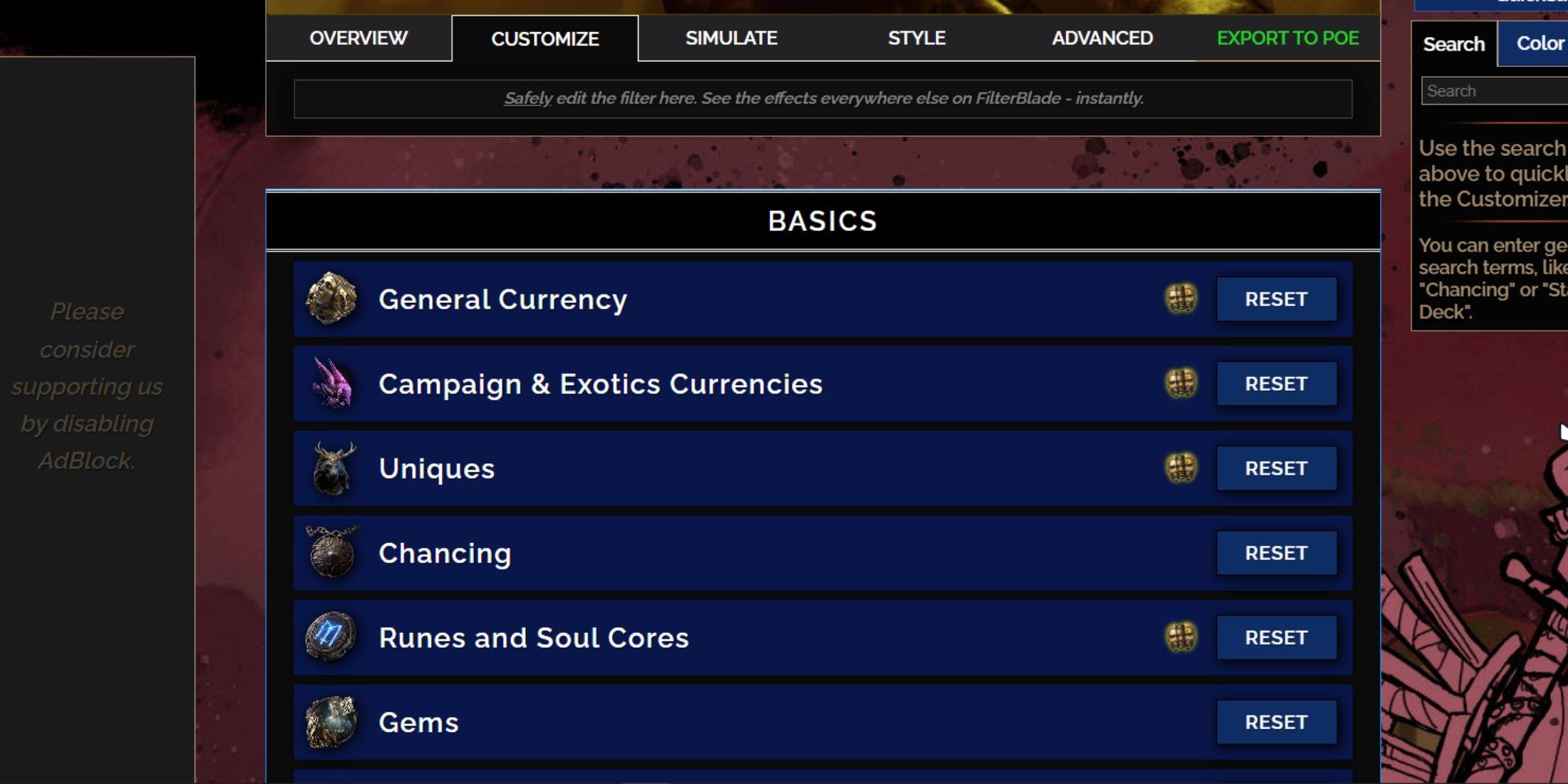
Filterblade, kullanıcı dostu özelleştirme seçenekleri nedeniyle öne çıkıyor ve karmaşık koda dalış yapmadan önceden ayarlanmış filtreleri değiştirmenizi sağlıyor.
Filterblade'de Özelleştirme sekmesi nasıl kullanılır
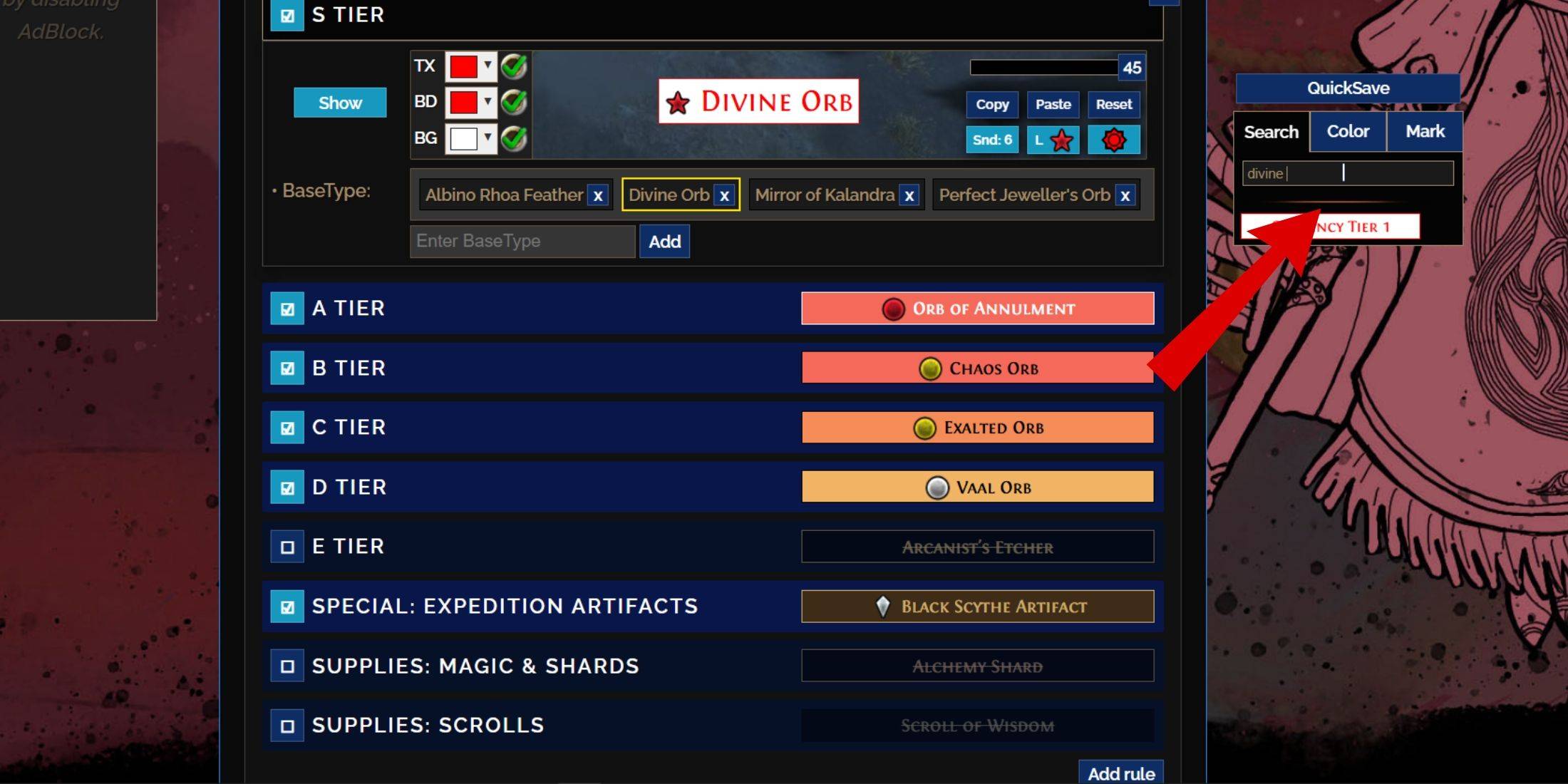
Ayrıntılı özelleştirme için, genel bakışın yanındaki 'Özelleştir' sekmesine gidin. Burada, kullanım kolaylığı için bölümler ve alt bölümler halinde düzenlenen Poe 2'deki tüm olası düşüşlerin kapsamlı bir listesini bulacaksınız.
Örneğin, bir görünümünü değiştirmek istiyorsanız İlahi küre düştüğünde, 'İlahi Orb' arama çubuğuna girmeniz yeterlidir. Görsel önizlemelerle tamamlanan ilahi kürenin tüm özelleştirilebilir yönlerini görüntüleyerek S katman genel para birimi sekmesi açılacaktır.
İlahi küre düştüğünde, 'İlahi Orb' arama çubuğuna girmeniz yeterlidir. Görsel önizlemelerle tamamlanan ilahi kürenin tüm özelleştirilebilir yönlerini görüntüleyerek S katman genel para birimi sekmesi açılacaktır.
Bir öğe damlasının oyun içi sesini önizlemek için oyun içi vitrin simgesine tıklayın.
Filtrelekte Renkler ve Sesler Nasıl Değiştirilir
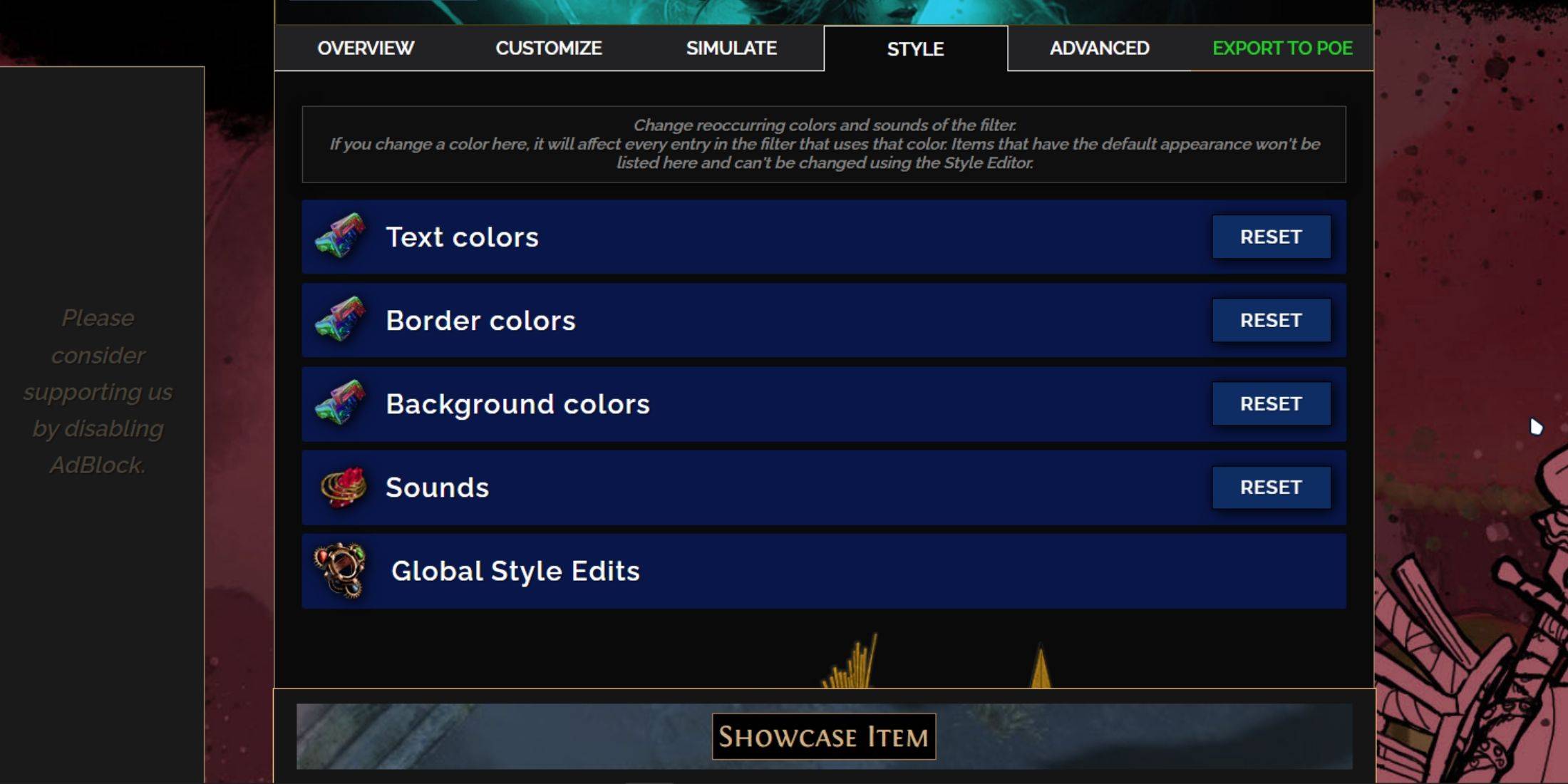
Bireysel veya küçük grup öğesi değişiklikleri için 'Özelleştir' sekmesini kullanın. Daha geniş, filtre çapında değişiklikler için, bırakılan öğelerin metin, sınır, arka plan ve ses ipuçlarını değiştirebileceğiniz 'Stiller' sekmesine gidin.
Renk değişiklikleri, oyun içinde nasıl görüneceklerinin görsel gösterimleri ile basittir. Belirli öğe değişiklikleri için 'Özelleştir' sekmesine dönün.
Ses efektleri açılır menü kullanılarak değiştirilebilir. Özel seslerinizi .mp3 biçiminde yükleyebilir veya geniş bir topluluk katkısı sesleri kütüphanesi arasından seçim yapabilirsiniz. Deneyler teşvik edilir ve 'sıfırlama' seçerek her zaman değişiklikleri geri döndürebilirsiniz.
Yağma filtresi özelleştirmesinde yeni başlayanlar için, genel modülleri keşfetmek harika bir başlangıç noktası olabilir. Bu topluluk yapımı ön ayarlar, oyununuzu geliştirmek için çeşitli görsel ve işitsel ayarlar sunar.








![Taffy Tales [v1.07.3a]](https://imgs.xfsxw.com/uploads/32/1719554710667e529623764.jpg)











